Comment nettoyer un nuage. iCloud sur iOS. Ce que vous devez savoir sur le service cloud d'Apple
Chaque utilisateur lors de l'enregistrement d'un compte Enregistrements Apple L'ID obtient 5 Go d'espace. En principe, cela devrait suffire pour stocker les données, le contenu et les applications de l'application. copies de sauvegarde. Mais pas toujours. Lorsque le flux de photos est actif et que vous prenez beaucoup de photos ou de vidéos, si vous regardez des films dans des applications comme AVPlayer et si vous remplissez simplement l'appareil avec divers logiciels, la mémoire se remplit et iOS signale constamment des notifications. Vous devez soit le nettoyer, soit l'acheter. espace supplémentaire. Jusqu'à ce que l'automne arrive et délicieux tarifs mensuels allumé, je recommande la première option.
Les articles de la série sont écrits pour les débutants et racontent dans un langage simple sur les techniques et fonctionnalités utiles d'iOS/OS X.
publié les mardis et jeudis (à de rares exceptions comme aujourd'hui).
Le stockage iCloud est effacé directement depuis iOS. Ouvrez les paramètres système, puis la section iCloud. Tout en bas du flux, nous voyons un menu Stockage et copies, allons-y.
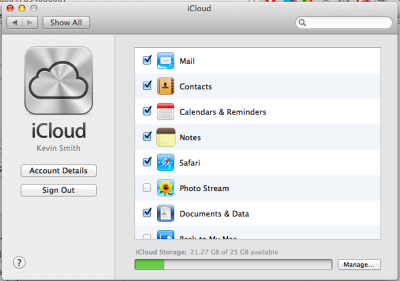
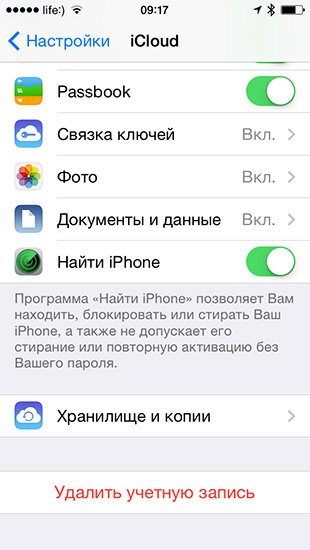
Tout d'abord, nous nous intéressons aux statistiques : combien d'espace est disponible sur les 5 Go gratuits, qu'est-ce qui occupe exactement de l'espace. Je stocke des sauvegardes sur mon ordinateur depuis longtemps, et pourtant j'ai trouvé plusieurs anciennes copies du système dans mon iCloud. Le reste de l'espace est rempli d'applications et de photos/vidéos au format .
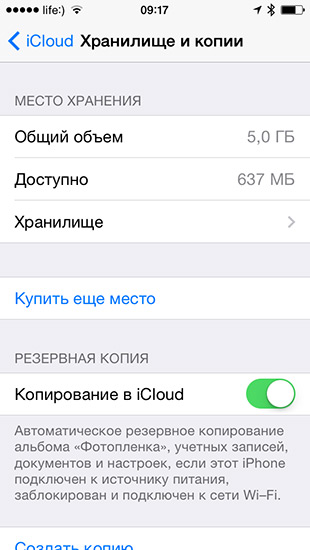
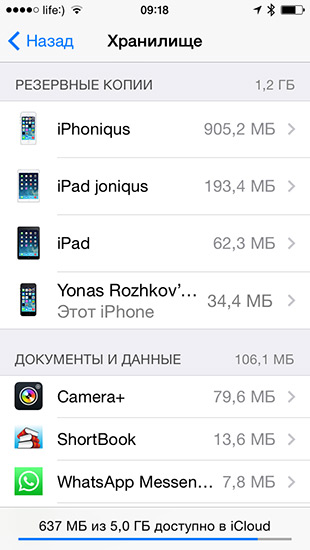
Nous supprimons tout ce qui n'est pas nécessaire. Vous pouvez également désactiver la sauvegarde et effacer toutes les copies en même temps.
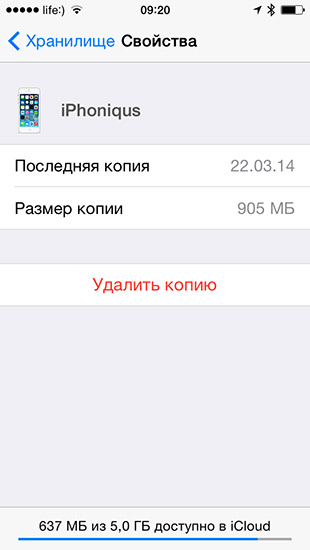
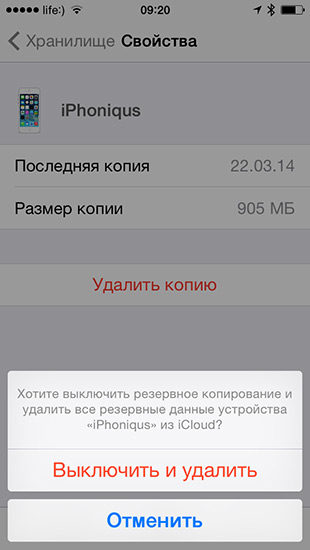
Si vous trouvez une erreur, veuillez surligner un morceau de texte et cliquer sur Ctrl+Entrée.
Il y a un an et demi entreprise Apple a lancé pour ses utilisateurs l'un de ses services « Apple » les plus puissants - en ligne Stockage iCloud. Récemment, le service de stockage a reçu le statut de « cassé » parmi les propriétaires d'i-devices. Beaucoup ont commencé à reprocher à iCloud d'avoir découvert des lacunes. Chaque Utilisateur iCloud avoir le sien Le propre d'Apple ID obtient 5 Go gratuits pour sauvegarde applications, ainsi que d'autres Paramètres de l'iPhone, iPad et iPod Touch. Parmi les principaux capacités clés Le service en ligne comprend la synchronisation des photos, des documents et des e-mails depuis votre Mac et vos appareils mobiles. Lors du développement et de la présentation du service au cercle des amateurs de pomme, l'idée poursuivie par les ingénieurs californiens ensoleillés était la possibilité d'accéder à toutes vos données, quel que soit l'appareil que vous utilisez. Pour beaucoup, ce stockage et cette interaction peuvent sembler déroutants. Cependant, comme tout autre produit, vous devez en tirer le meilleur parti. Nous vous proposons quelques conseils pour obtenir rendement maximal du service cloud Apple.
- Système de vérification en deux étapes
La première chose à faire est de créer un système de vérification en deux étapes qui ajoute une couche de sécurité supplémentaire à votre compte cloud. À l’aide de appleid.apple.com, connectez-vous à votre compte avec l’adresse e-mail et le mot de passe que vous utilisez pour télécharger des applications. Ensuite, dans le coin inférieur gauche, visitez Mot de passe et sécurité. La première option implique une vérification en deux étapes, alors cliquez sur « Commencer ». Vous devrez attendre environ trois jours avant que la vérification en deux étapes ne commence à fonctionner, mais l'attente en vaut la peine.
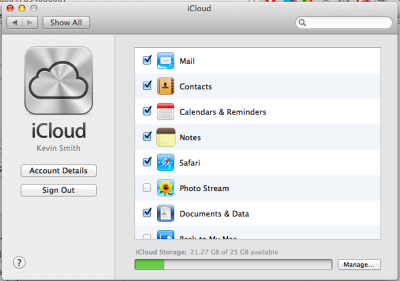
- Activer iCloud sur Mac
Assurez-vous que iCloud d'Apple est activé sur tous vos appareils. Voici un exemple de la façon dont vous pouvez activer le service sur un Mac : allez dans les Préférences Système et sélectionnez iCloud, saisissez votre identifiant Apple et votre mot de passe, cochez tous les éléments que vous souhaitez synchroniser : photos, contacts, e-mail etc.
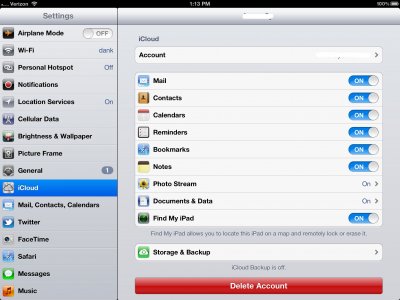
- Activation d'iCloud sur iPhone, iPad et iPod
Voici comment activer iCloud sur votre appareil mobile(iPhone/iPad/iPod) : accédez à Paramètres, accédez à Menu iCloud, après l'avoir activé, sélectionnez ce que vous souhaitez enregistrer dans le cloud.
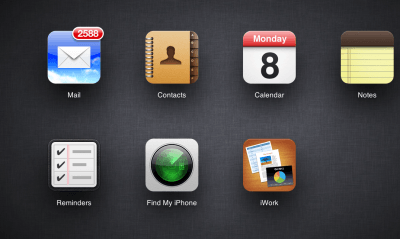
- Synchronisation
Maintenant que vous êtes devenu membre à part entière Service iCloud, assurez-vous d'avoir synchronisé les éléments qui vous concernent le plus. Nous vous recommandons particulièrement de synchroniser vos contacts, notes, rappels et favoris afin que vous puissiez y accéder sur n'importe lequel de vos appareils et sur le Web.
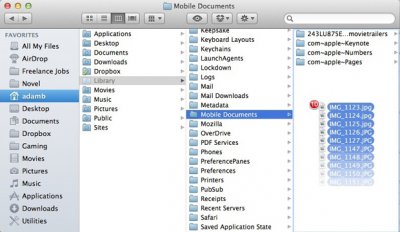
- Utilisez le stockage iCloud comme Dropbox
Il existe un moyen de « tromper » iCloud en utilisant des dossiers virtuels pour stocker n'importe quel fichier. Si vous utilisez Dropbox, vous connaissez probablement assez bien notion générale. Pour rendre le stockage en ligne iCloud aussi proche que possible de Dropbox, assurez-vous d'abord que Documents et données sont activés dans les paramètres. Systèmes iCloud. Ensuite, ouvrez le Finder et appuyez sur Ctrl + Shift + G. Une boîte de dialogue s'ouvrira dans Type ~/Library. Cela vous permettra de découvrir votre dossiers cachés bibliothèques. Une fois à l’intérieur, faites défiler les documents mobiles vers le bas. Vous n'avez rien à modifier dans ce dossier car les fichiers appartiennent aux applications que votre stockage iCloud utilise déjà. Cependant, vous pouvez désormais laisser le vôtre ici propres fichiers et des dossiers. Les éléments situés dans ce dossier seront disponibles sur tout autre appareil en conséquence.
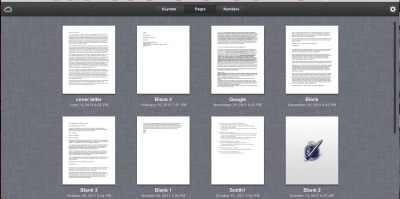
- Profitez pleinement de Docs dans le cloud
Vous pouvez stocker n'importe quel document dans le cloud à l'aide de votre compte, y compris Word et Tableaux Excel. Assurez-vous que Documents et données sont synchronisés avec iCloud. Cela vous permettra de télécharger documents texte, présentations, dessins et bien plus encore sur iCloud. De plus, il y a développeurs tiers des applications qui offrent également la possibilité de sauvegarder du matériel sur votre compte. Une fois vos documents enregistrés sur iCloud, vous pouvez y accéder depuis iCloud.com, depuis votre Mac ou depuis votre iPhone et iPad.
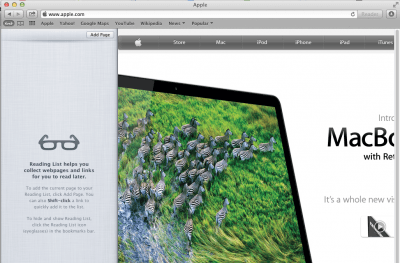
- Synchroniser les listes de lecture depuis Safari
Si vous avez soudainement laissé un article non lu sur votre ordinateur, vous pouvez toujours le « récupérer » sur votre iPhone ou iPad. Pour ce faire, activez la fonction Listes de lecture dans les paramètres de votre ordinateur, smartphone et tablette. Assurez-vous de vérifier vos favoris sur tous les appareils. Cette fonction fonctionne en utilisant l'icône de lunettes uniquement dans le navigateur Safari.
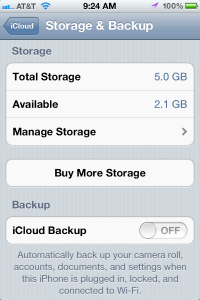
- Pas besoin de connecter votre iPhone ou iPad à votre PC encore et encore
La fonction de sauvegarde iPhone et iPad est la fonctionnalité la plus utile d'iCloud. Chaque fois que l'appareil est connecté à Réseaux Wi-Fi, il synchronisera automatiquement les paramètres, les applications, la musique, les photos, etc. avec votre compte iCloud. Si jamais vous ressentez le besoin de restaurer quelque chose, il vous suffit de vous connecter avec votre identifiant Apple et de télécharger tout ce dont vous avez besoin depuis iCloud. Dans les paramètres de stockage, vous trouverez une option de sauvegarde.
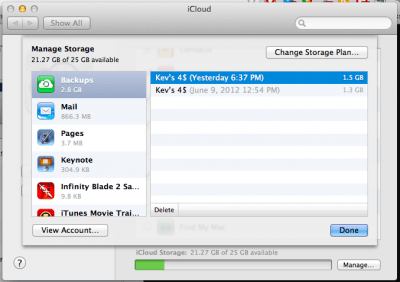
- 5 Go d'espace libre
Vous n’obtenez que 5 Go d’espace libre lorsque vous créez un compte, alors utilisez-le judicieusement. Voici un moyen de vérifier combien d’espace reste disponible. Sur votre Mac, accédez aux Préférences Système, sélectionnez iCloud, puis Gérer dans le coin inférieur droit. Voir le nombre d'éléments enregistrés, y compris les sauvegardes, les fichiers de jeu et les documents, vous donnera une idée claire de l'espace qu'il vous reste. Si nécessaire, vous pouvez toujours acheter plus d’espace. Cette section est également accessible depuis votre iPhone ou iPad via Paramètres > iCloud > Stockage et sauvegarde > Gérer le stockage.
Vous pouvez libérer de l'espace en supprimant les anciennes sauvegardes, en supprimant les sauvegardes d'applications qui ne sont pas importantes pour vous.
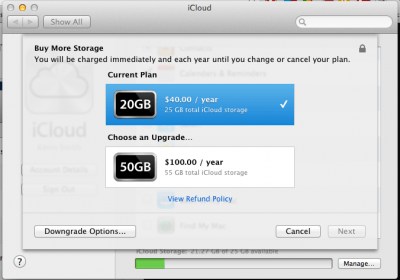
- Possibilité d'acheter de la mémoire supplémentaire
Apple vous offre 5 Go gratuits stockage en nuage. Si vous possédez plusieurs appareils ou si vous avez simplement besoin de plus d'espace, vous devrez débourser de l'argent. Apple propose 20 Go pour 40 $ par an ou 50 Go pour 100 $ par an. C'est un prix assez élevé par rapport à Google Drive, ce qui vous donne 25 Go pour 2,50 $ par mois (30 $ par an). Et Dropbox vous offre 100 Go pour 100 $ par an. Vous pouvez acheter lit supplémentaireà stocker sur votre Mac dans les Préférences Système ou en utilisant votre iPhone ou iPad dans les Préférences iCloud.
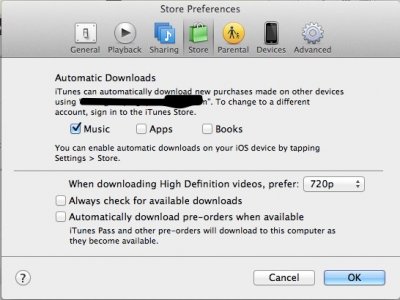
- Utilisez iCloud pour télécharger des applications et de la musique sur tous vos appareils
Dans iTunes, dans les préférences, vous pouvez spécifier votre Mac pour téléchargement automatique musique, programmes, livres et autres biens achetés dans Magasin iTunes. De la même manière, vous pouvez activer l'option sur votre appareil mobile.

- Profitez du flux de photos
Le flux de photos est l'un des plus manières gracieuses synchronisation automatique photos avec d'autres appareils. Les photos de votre iPhone ou iPad apparaîtront automatiquement sur votre Mac. Cette option nécessite également une activation supplémentaire dans les paramètres.
commentaires propulsés par HyperComments
Vous avez trouvé une erreur, veuillez surligner le texte et cliquer Ctrl+Entrée.
Le service cloud d'Apple a également fait un sérieux pas en avant. Le stockage cloud iCloud est devenu Lecteur iCloud , offrant aux utilisateurs de toutes nouvelles opportunités de publication et de gestion de fichiers sur Internet. Examinons ces problèmes plus en détail.
Paramètres de base
Alors pour Utilisation d'iCloud Le lecteur doit être installé iOS 8 sur iPhone, iPad ou iPod touch, et aussi OS X Yosemite sur Mac. Vous pouvez même accéder à iCloud Drive depuis votre navigateur et Aide Windows, mais nous en reparlerons plus tard - pour l'instant, tout doit être préparé. Si des systèmes d'exploitation compatibles sont installés, faites attention à l'état du service cloud dans les paramètres :
Pour iOS 8: Paramètres -> iCloud -> iCloud Drive- la fonction doit être activée. Ici, faites attention à la liste des applications - elles ont accès à iCloud Drive.
Pour OS X Yosemite: Paramètres système-> iCloud -> Lecteur iCloud- encore une fois, recherchez une coche indiquant que le service est activé. Lorsque vous cliquez sur le bouton Options, vous pouvez afficher les applications qui ont accès à iCloud Drive.
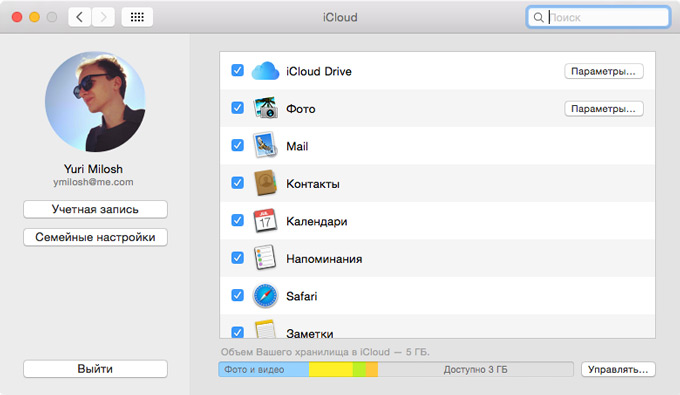
Sur ce étape préparatoire presque terminé. Un détail. Si vous recherchez la mise à jour système opérateur a refusé de passer d'iCloud à iCloud Drive, alors n'oubliez pas de le faire maintenant en utilisant les options indiquées ci-dessus. C'est tout maintenant.
Types de fichiers et espace disponible
iCloud Drive suit en grande partie la tradition Apple établie sous OS X. Il n'y a pas de site de vidage par défaut divers fichiers, et chaque application possède ses propres dossiers dans lesquels elle stocke les documents de travail. Cependant différence clé iCloud Drive est différent d'iCloud classique dans la mesure où l'utilisateur peut désormais créer des dossiers et absolument n'importe quel type de fichiers dans le cloud. En d’autres termes, Apple nous propose désormais une stockage en nuage pour les fichiers.
Les vols de fantaisie reposent uniquement sur la gratuité espace disque. Initialement seulement 5 Go disponibles- Il n'y a aucun changement à cet égard. Les extensions sont beaucoup moins chères que dans le cas d’iCloud :
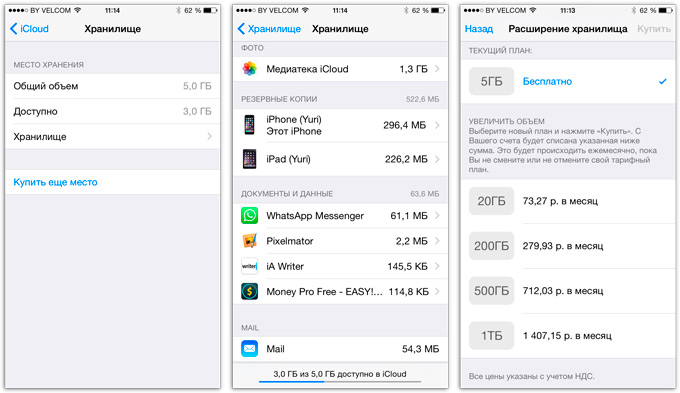
Veuillez noter que le prix de espace cloud aussi un peu changé
De cette manière simple, vous pouvez augmenter votre stockage cloud jusqu'à 1 To. Cela suffira à la plupart des utilisateurs. À gros volumes données sur Internet, il convient de réfléchir à des solutions spécialisées. L'essentiel est un montant exhaustif espace libre dans le cloud et l'absence de restrictions sur les types de fichiers sont un conte de fées.
Accès à iCloud Drive
1. La première façon d’accéder à iCloud Drive est sur votre Mac. Il suffit de l'ouvrir Chercheur et allez dans l'onglet Lecteur iCloud. Tous! Absolument tous les fichiers et dossiers peuvent être modifiés à votre goût - rien de compliqué.
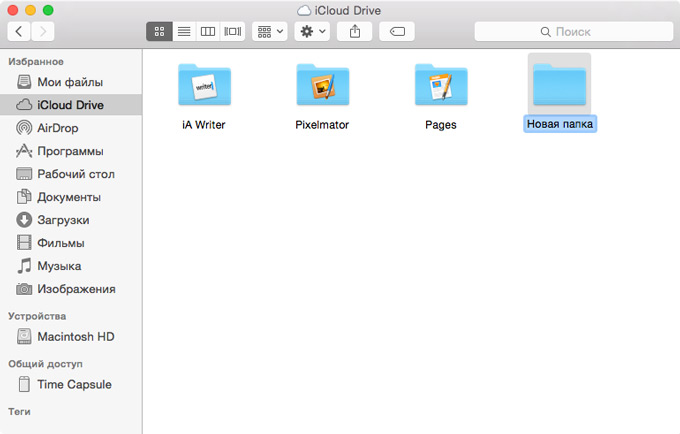
Si le coquelicot n'a pas fonctionné, mais il y a ordinateur personnel sous Contrôle Windows, alors tout est aussi assez simple. Vous devez télécharger et installer « iCloud 4.0 pour Windows ». Après cela, un raccourci vers iCloud Drive apparaîtra directement dans l'explorateur à gauche, dans le menu « Favoris ». Tout fonctionne presque aussi élégant et pratique que sur un Mac.
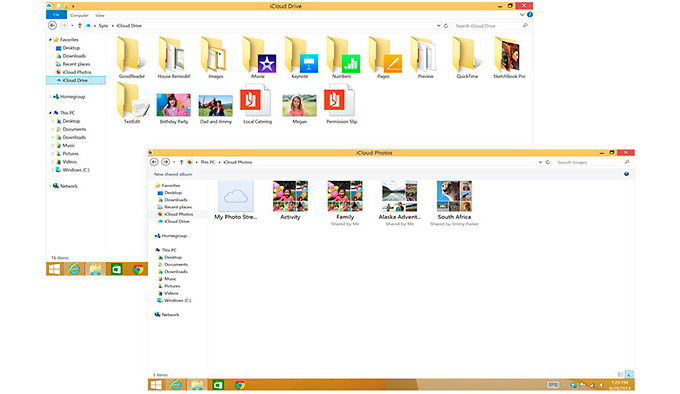
2. La deuxième méthode est à certains égards encore plus simple, mais souvent moins pratique lorsque utilisation à long terme. Imaginons une situation dans laquelle vous êtes sur l'ordinateur de quelqu'un d'autre ou avez besoin d'un accès unique à iCloud Drive. En conséquence, configurez le stockage cloud ou installez des logiciel il n’y a ni désir ni possibilité. Sur l'aide viendra navigateur.
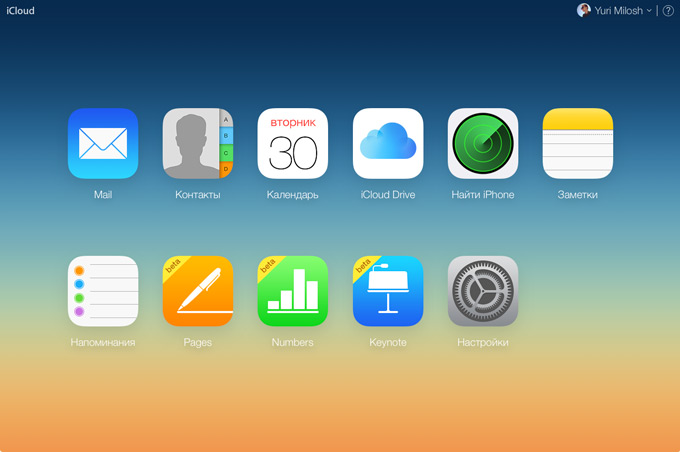
Les documents 5 sont en quelque sorte couteau suisse pour travailler avec des fichiers sur iOS. L'application crée propre dossier dans la mémoire de l'appareil, où l'utilisateur peut placer n'importe quel fichiers nécessaires. De plus, vous pouvez même les obtenir en les téléchargeant depuis Internet à l’aide du navigateur intégré. De plus, tous les services cloud connus sont pris en charge et la possibilité de connecter différents serveurs. Bien entendu, vous pouvez accéder à iCloud Drive.
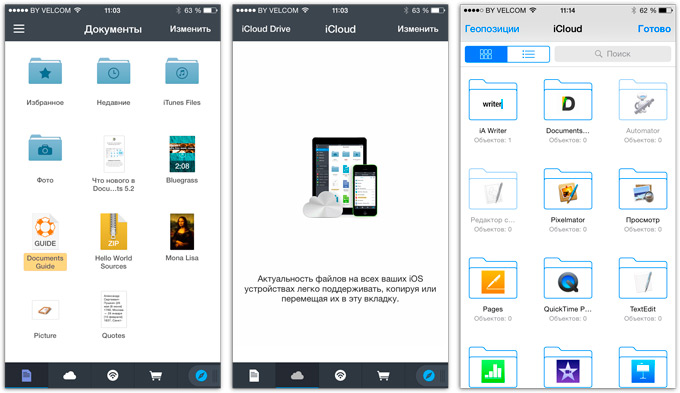
L'accès au cloud est possible au niveau du lancement des applications correspondantes pour chaque type de fichier, ainsi que la possibilité d'ajouter des fichiers au stockage depuis mémoire interne appareils. Cependant nous parlons de sur les fichiers disponibles pour l'application Documents 5. En général, en utilisant l'application, vous pouvez écouter de la musique, regarder une vidéo, éditer un document ou une image - les principaux points de travail sont disponibles, et cela suffira amplement à la plupart des utilisateurs. .
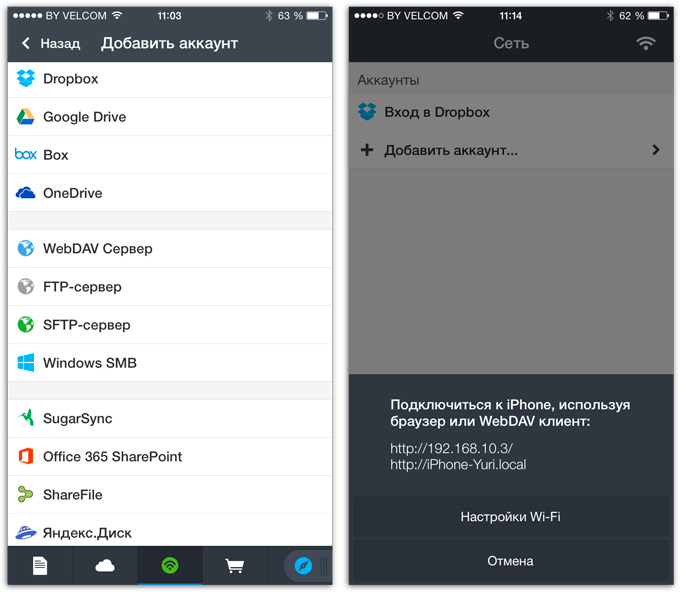
Contrairement à la plupart des nouveaux services et fonctionnalités lancés par Apple cet automne, iCloud Drive fonctionne de manière stable et remplit clairement ses propres fonctions. Avec l'aide de ce matériel vous savez désormais tout ce dont vous avez besoin pour utiliser efficacement le cloud stockage de fichiers pour votre propre bien et dans de nombreuses situations, refuser services supplémentaires, restant au sein de l’écosystème Apple unifié.
J'ai besoin de plus d'informations :
iCloud- un service cloud d'Apple, introduit dans iOS 5. Le service a acquis de nombreuses améliorations et ajouts. Dans l'article, je considérerai le plus questions importantes en utilisant iCloud, je décrirai les paramètres, les capacités et les méthodes d'utilisation d'iCloud.
Qu’est-ce qu’iCloud ? informations générales
iCloud stocke vos photos, vidéos, documents texte et bien plus encore dans le cloud et synchronise sans fil ces données avec votre Appareils iOS, macOS et Windows.
Meilleur exemple iCloud fonctionne montré sur la photo ci-dessous :
Pour être clair, disons que vous avez pris une photo sur votre iPhone. Il va vers le stockage cloud et est automatiquement accessible sur vos autres appareils : iPad, MacBook, etc.
Le service iCloud est lié à un identifiant individuel Utilisateur Apple IDENTIFIANT. Chaque identifiant Apple est livré avec 5 Go de stockage cloud gratuit. En utilisant abonnement mensuel vous pouvez augmenter le nombre de gigaoctets dans le cloud.
Sans iCloud, impossible de travailler à plusieurs services importants: Recherchez iPhone/iPad, partage familial, iCloud Drive, médiathèque, trousseau. Plus d’informations sur tout cela ci-dessous.
Configuration d'iCloud dans iOS
Pour vous connecter à iCloud, vous devez disposer d'un identifiant Apple et d'un mot de passe. , ou lorsque vous allumez le gadget pour la première fois (après un achat ou un firmware), l'assistant de configuration iOS vous aidera à le créer.
Allons à Paramètres->iCloud. Entrez votre identifiant Apple et votre mot de passe dans les champs appropriés. Cliquez sur le bouton Connexion et attendez que le système active iCloud pour vous.
La fenêtre principale iCloud apparaîtra.
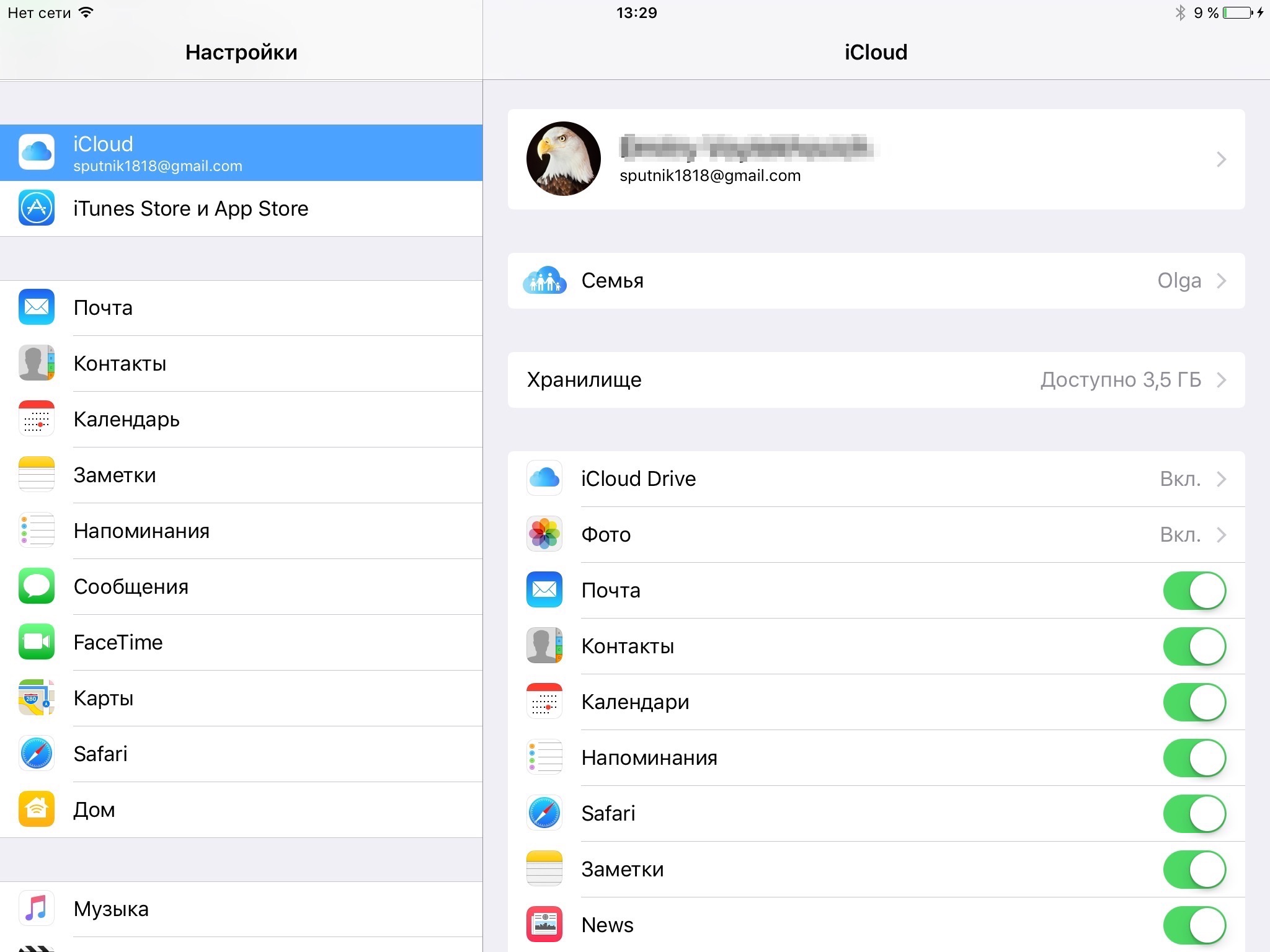
ton nom- si vous cliquez sur votre nom, vous serez redirigé vers le menu Paramètres Apple IDENTIFIANT. Quelque chose d'utile et lié à iCloud, voici l'élément Appareils, où vous pouvez voir tous les appareils liés à votre identifiant Apple. Ces appareils peuvent être supprimés de la liste. Utile si vous en avez soudainement perdu ou vendu un.
Famille— mise en place d'un accès familial. Permet aux utilisateurs disposant d’un autre identifiant Apple de confiance d’effectuer des achats en utilisant votre mode de paiement. Aussi partage familial vous permet de télécharger les achats d'autres utilisateurs familiaux.
Stockage— ici, vous pouvez voir des informations sur l'espace libre dans iCloud. Aller à Stockage->Gestion et tu pourras voir informations détaillées sur l'utilisation d'iCloud. Ici, vous pouvez supprimer les sauvegardes d'autres appareils et données d'application.
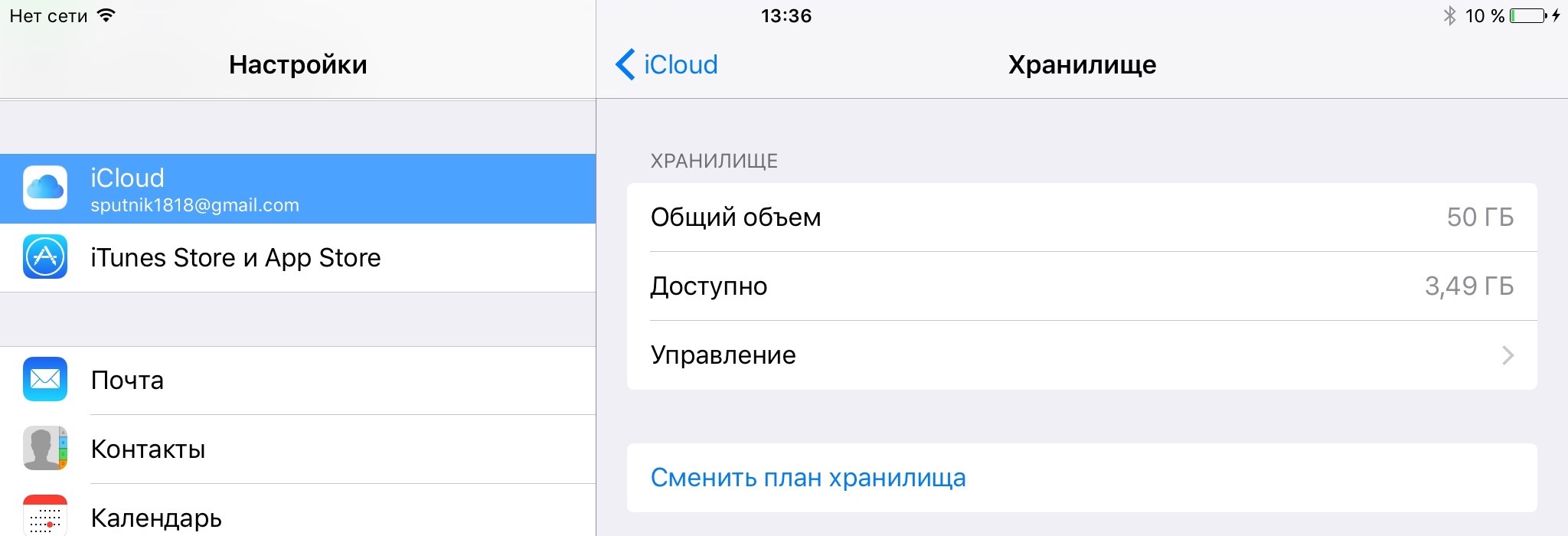
Lecteur iCloud— des informations sur l'utilisation du service concerné. iCloud Drive est un sous-ensemble d'iCloud dans lequel forme structurée les fichiers sont stockés (analogue à Yandex.Disk, Dropbox, etc.). Pour afficher ces fichiers dans iOS, il existe une norme Application iCloud Conduire.
Photo- Ici, vous pouvez activer la bibliothèque de photos iCloud, le flux de photos et le partage de photos. Généralement, les photos et les vidéos prennent endroit le plus élevé dans iCloud, il est donc très important de configurer et de comprendre cet élément particulier.
Bibliothèque de photos iCloud— vous permet de synchroniser toutes les photos et vidéos sur vos appareils. .
Flux de photos est un sous-ensemble hérité de la bibliothèque de photos iCloud. La fonction est pertinente si la médiathèque n'est encore activée sur aucun de vos appareils. Vous permet de synchroniser les 1 000 derniers fichiers multimédias sur tous les appareils.
Partage de photos - La fonctionnalité vous permet de partager des photos et des vidéos avec des utilisateurs sélectionnés, qui peuvent également ajouter leurs propres photos, vidéos et commentaires. .
Courrier, contacts, calendriers, rappels, Safari, notes, actualités— l'activation de ces options permet aux programmes correspondants de stocker et de synchroniser les données. Par exemple, lorsque vous activez l'élément Safari - navigateur standard stockera et mettra à jour les signets, la liste de lecture, etc. dans iCloud. De cette façon, vous verrez les mêmes données sur votre iPhone, iPad et ordinateur.
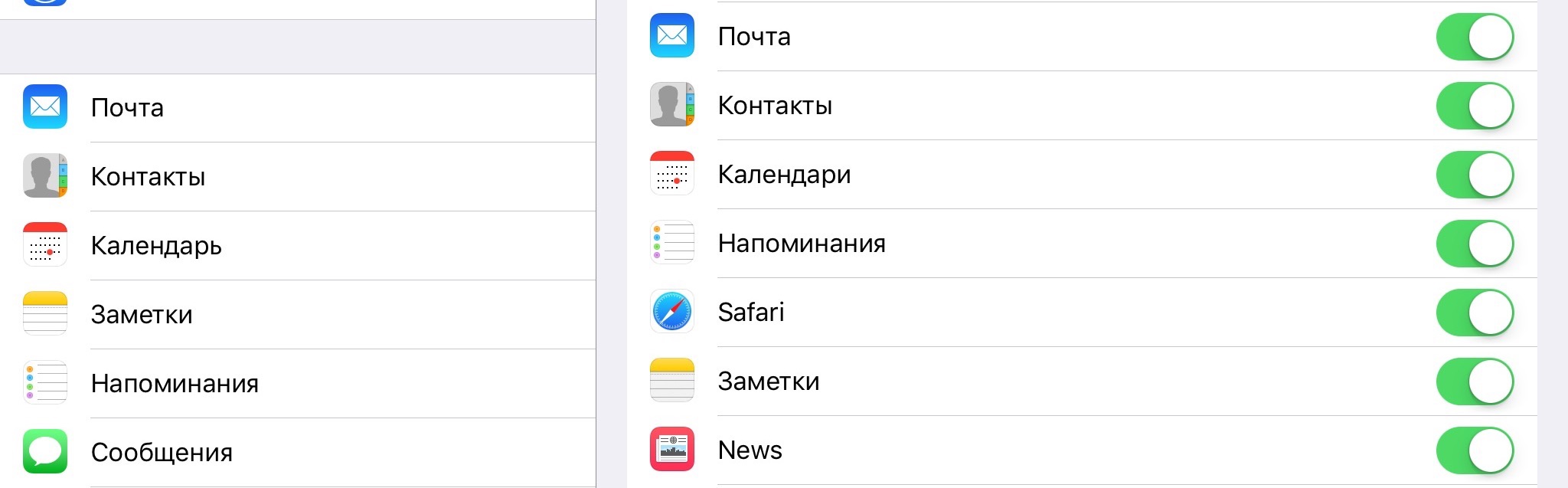
Trousse de clés— l'activation du service vous permet d'enregistrer et d'utiliser des mots de passe, des données cartes de crédit dans un fichier crypté spécial. Après avoir configuré un appareil, chaque appareil suivant nécessite une configuration avec une confirmation supplémentaire sur les appareils déjà approuvés.
Sauvegarde- permettant la sauvegarde automatique sur iCloud via Wi-Fi. .
Trouver un iPad- peut-être l'option la plus utile et la plus obligatoire qui vous permet de surveiller vos appareils en ligne, de les verrouiller à distance et d'effacer les données. Assurez-vous de l'allumer.
Fonctionnalités supplémentaires d'iCloud
Dans la section précédente, j'ai essentiellement énuméré les principaux Fonctionnalités iCloud. Mais certaines fonctionnalités sont restées en coulisses :
Le cloud iCloud est utilisé par les créateurs de nombreux programmes et jeux dans Magasin d'applications. Dans les jeux, les sauvegardes sont souvent stockées dans iCloud, de sorte que vous puissiez à tout moment charger la sauvegarde souhaitée et continuer à jouer depuis le dernier endroit.
Les développeurs de programmes stockent les fichiers et les données dans le cloud afin que l'utilisateur dispose à tout moment de données à jour sur n'importe lequel de ses appareils.
Pour la gestion Données iCloud pas nécessairement un appareil connecté au cloud. N’importe quel ordinateur suffit. Connexion au site officiel iCloud.com avec votre identifiant Apple, vous aurez accès à diverses fonctions iCloud dans le navigateur.
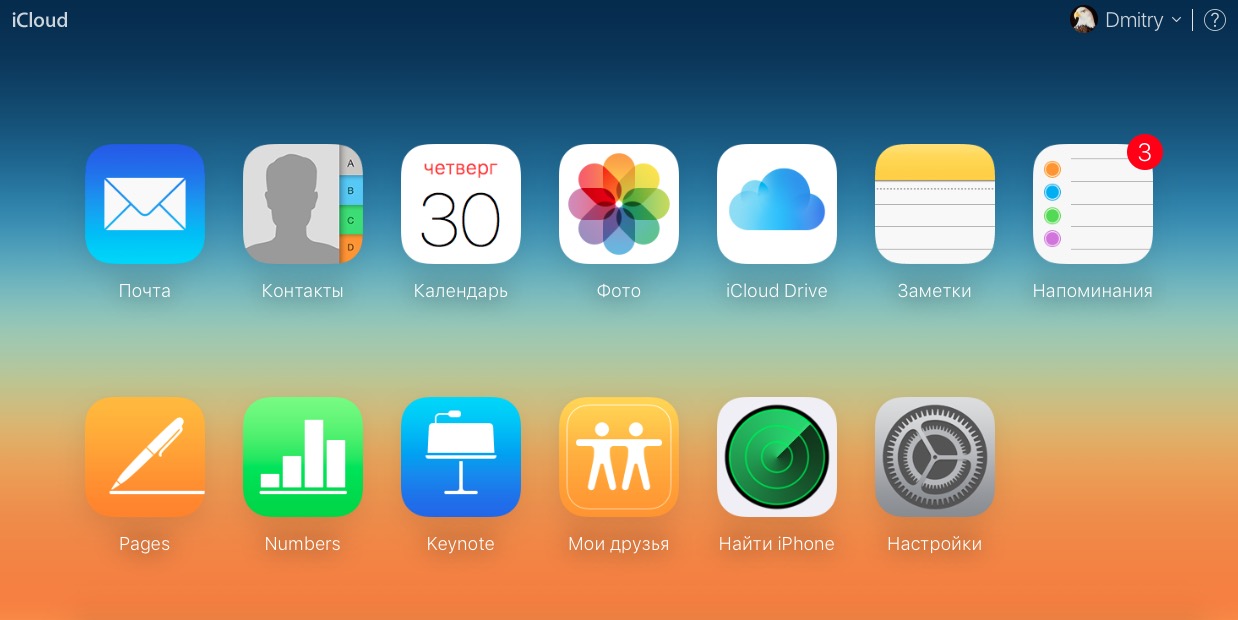
Cela inclut la modification des notes, l'affichage et la modification de documents dans Pages, Numbers, Keynote, l'affichage/téléchargement de photos et de vidéos, la gestion de vos appareils, etc.
Qu’est-ce qu’iTunes Match ?
Laissez-moi vous expliquer pourquoi j'ai soulevé cette question dans l'article sur iCloud. Le fait est que Correspondance iTunes utilise essentiellement le même cloud iCloud et fonctionne avec les mêmes technologies, MAIS...
iTunes Match permet à l'utilisateur de stocker toute sa collection musicale dans le cloud. Il peut s'agir de chansons achetées officiellement en Magasin iTunes, et importé à partir d'un CD. Ce dernier signifie qu’Apple ne se soucie pas du type de musique que vous stockez dans le cloud (même de la musique piratée).
![]()
Grands principes iTunes fonctionne Les matchs sont très intéressants :
- le service lit votre bibliothèque multimédia et ajoute automatiquement au cloud les compositions qu'Apple lui-même possède déjà dans son iTunes Store. S'il n'y a pas de composition, alors seulement il la télécharge sur le cloud depuis votre appareil.
- quelle que soit la qualité des fichiers audio sur votre appareil, le cloud contiendra les chansons de l'iTunes Store dans bonne qualité AAC 256 Kbit/s
iTunes Match a un abonnement distinct. Pour l'été 2016, il s'agit de 799 roubles par an. Vous pouvez vous abonner sur iOS.
Paramètres->Musique->Abonnez-vous à iTunes Match
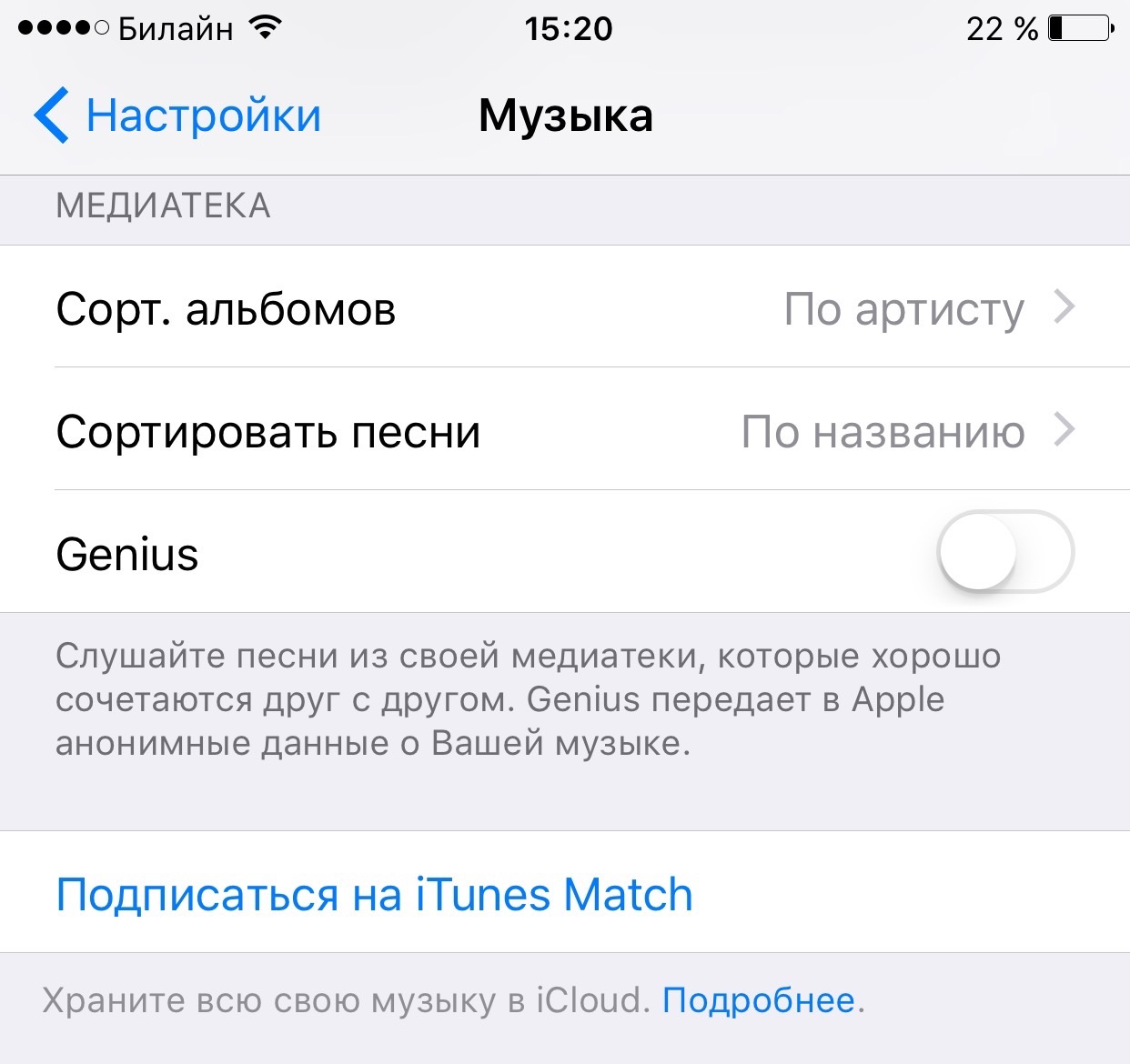
Ou dans iTunes sur votre ordinateur, accédez à la section musique et recherchez l'onglet Match :
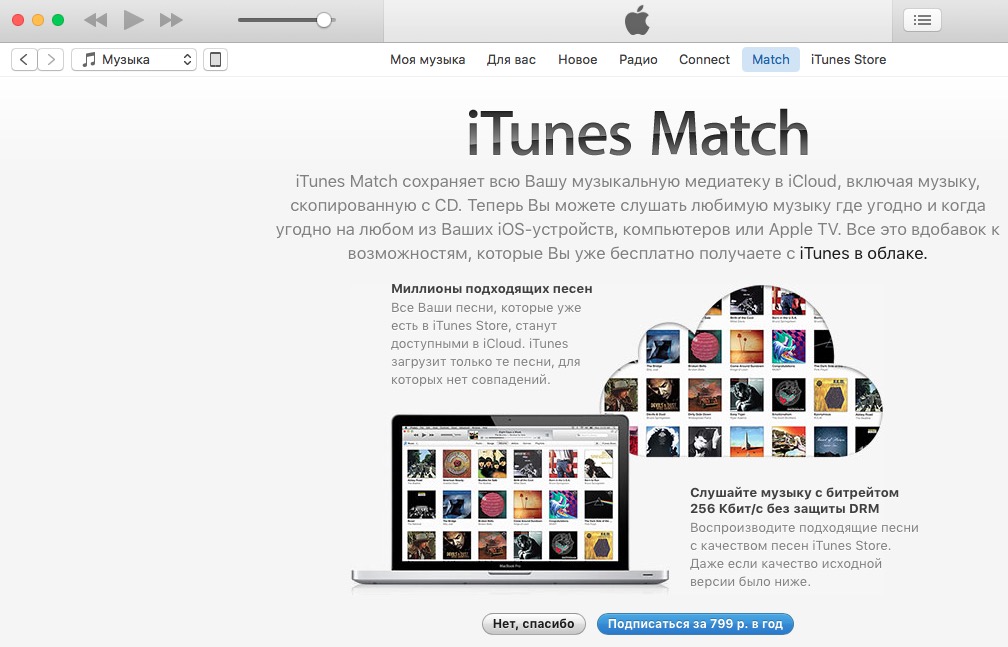
Tarifs iCloud. Lequel choisir ?
Par défaut, Apple suggère d'utiliser 5 Go d'espace cloud gratuit. C’est ridiculement peu. Pourquoi? Je vais t'expliquer. DANS à l'heure actuelle Apple vous permet de stocker tellement de choses dans le cloud que... utilisation confortable d'iCloud il faut passer au payant plan tarifaire. La même sauvegarde prend en moyenne 3 gigaoctets pour un appareil. Veuillez noter que quel que soit le nombre d'appareils dont vous disposez, 5 gigaoctets sont alloués pour un identifiant Apple.
Comment changer de plan tarifaire :
Paramètres->iCloud->Stockage->Modifier le plan de stockage.
Pour l'été 2016, les tarifs sont les suivants :
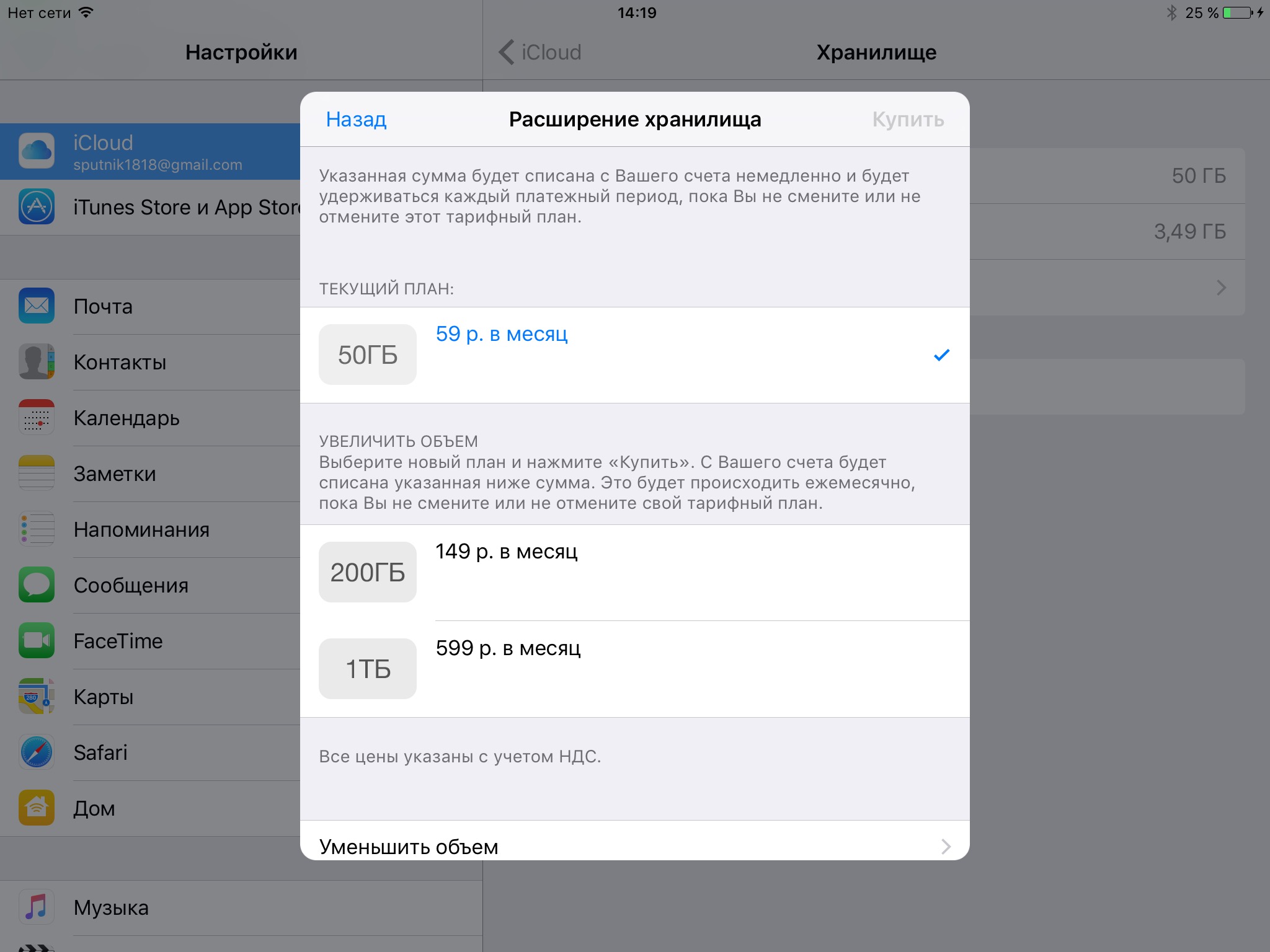
Ils changent périodiquement et ne disent pas cela le pire côté. D'une manière ou d'une autre, il y a même eu une réduction de prix.
Je recommande d'utiliser 50 gigaoctets. Si cela ne suffit pas, passez au plan tarifaire suivant. J'utilise moi-même 50 gigaoctets avec 5 gadgets stockant des données dans un seul cloud. J'ai à moi seul près de 15 Go de copies de sauvegarde. Parfois, l'espace de stockage s'épuise et le système m'ennuie avec des notifications à ce sujet. J'ai même écrit une instruction distincte sur cette affaire :
Comment l'argent est-il radié pour Abonnement iCloud? Même question intéressante, ce qui nécessite quelques explications.
Après la première connexion, le montant indiqué dans le plan tarifaire vous sera facturé. Désormais, ce montant sera débité de votre carte (ou) mensuellement. Lorsque vous modifiez votre plan tarifaire, soit vous devrez payer un montant supplémentaire, soit vice versa, Apple vous reviendra nième numéro roubles
Il est à noter qu'Apple a abordé cette question avec honnêteté. Ils amortissent et restituent non pas pour le mois entier, mais pour le nombre de jours manquant au mois complet. Exemple. Vous avez été facturé 59 roubles par mois. Après 15 jours, vous avez modifié votre plan tarifaire à 200 gigaoctets pour 149 roubles. Vous serez facturé (149-59)/nombre de jours dans un mois* (nombre de jours dans un mois-15). Et seulement après la fin du mois civil, 149 roubles vous seront facturés.
Si vous n'avez pas assez d'argent sur votre compte, Apple ne réduira pas automatiquement votre stockage à 5 Go dans les 30 jours, mais vous demandera de rembourser votre dette d'abonnement. Et désactive temporairement certains Fonctionnalités iCloud.
Sécurité iCloud
Eh bien, je suis resté section spéciale pour le paranoïaque, auquel je me considère en partie. Ici, il conviendrait de citer Apple lui-même :
Apple prend très au sérieux la sécurité des données et votre vie privée. informations personnelles. Par conséquent, les fonctionnalités iCloud sont conçues en tenant compte de ces exigences. Tout votre contenu iCloud - photos, documents, contacts - est protégé par cryptage lorsqu'il est transmis sur Internet, et dans la plupart des cas également lorsqu'il est stocké sur le serveur. Si nous devons utiliser ressources tierces Pour stocker vos informations, nous les chiffrons, sans jamais partager les clés de cryptage. Et un certain nombre de mesures de sécurité supplémentaires, telles que authentification à deux facteurs, vous permettent d'être sûr que les données importantes accessibles via votre compte ne seront accessibles qu'à vous et uniquement depuis vos appareils.
Lors de l'achat et de l'activation d'un appareil Apple, vous devez créer et associer un AppleID au nouvel appareil. Les développeurs ont mis au point un stockage iCloud spécial qui vous permet de sauvegarder des données et de les distribuer à d'autres ordinateurs et téléphones synchronisés.
Service cloud
Pour vous connecter, vous n'avez besoin que de votre AppleID. Les mêmes login/mail et mot de passe que ceux utilisés lors du téléchargement ou de l'achat d'applications dans l'AppStore.
Possibilités
iCloud est très pratique et chose utile. Après tout, vous pouvez transférer toutes les données importantes sans câble spécial. Quelles tâches le service effectue-t-il :
- Déplacez et accédez facilement aux fichiers ;
- échange rapide de données (mail, messages, services cloud) ;
- visualiser des documents et des notes avec la possibilité de faire des ajustements ;
- rechercher un appareil perdu à l'aide de Localiser mon iPhone ;
- Photo Stream vous permet de visualiser vos photos à tout moment via AppleTV ;
- synchronisation des applications.
Si apparu nouvel iPhone, puis sur l'ancien, il vous suffit de saisir votre mot de passe de connexion et tous les fichiers précédents seront immédiatement affichés, et rien ne sera perdu.
Où chercher le stockage iCloud
Dans les paramètres de votre téléphone ou de votre tablette, il existe un élément iCloud dans lequel vous pouvez activer ou désactiver la synchronisation de toutes les données.

Une connexion Internet est requise pour la synchronisation avec le service cloud.
Parce que Ordinateur MAC Puisqu'il est basé sur Apple, il possède toutes les fonctions intégrées d'iCloud dans son système, ce qui ne peut pas être dit d'un PC Windows.
Pour synchroniser sous Windows, vous devez télécharger programme spécial depuis le site Web du développeur ou utilisez le site officiel iCloud.com
Vous pouvez vous y connecter depuis n'importe quel ordinateur et également gérer votre compte. Disponible sur le site fonctions suivantes pour n'importe quel PC :
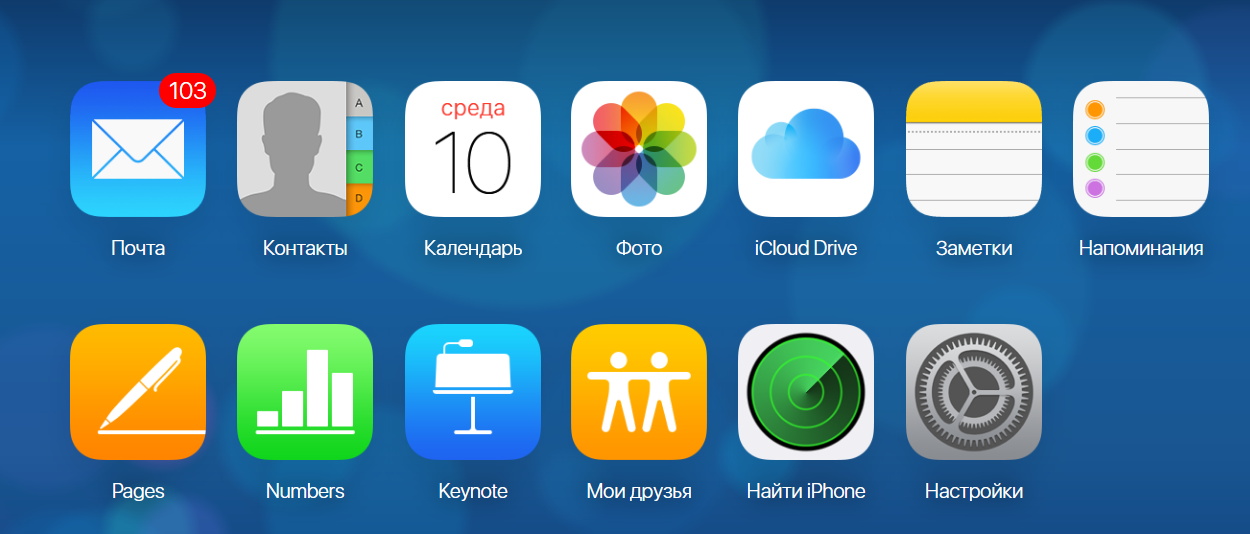
Puces
Lorsqu'un nouvel appareil Apple apparaît, iCloud devient un service de synchronisation indispensable. Il convient d'examiner plus en détail toutes les fonctions du service.
Photos
Pratique à utiliser dans iCloud Mon flux de photos. Les nouvelles photos sont déplacées vers tous les appareils liés au compte. UN accès général vous permet de saisir l'AppleID de vos amis et de votre famille afin qu'ils puissent visualiser vos images sur leurs téléphones ou tablettes.
Si vous allumez l'appareil photo de votre iPhone et prenez une nouvelle photo, elle sera en même temps téléchargée sur un autre appareil lié via iCloud. Pour ce faire, vous n'avez pas besoin de connecter un câble à votre ordinateur et de copier toutes les images. Parce que toutes les photos de l'iPhone apparaîtront dans le flux de photos iCloud. Y compris ceux qui viennent d'être réalisés.
Contacts
Disons que vous parlez à quelqu'un au téléphone et que vous avez un besoin urgent d'enregistrer nouveau contact. Ouvrez l'application Contacts sur votre ordinateur et créez ce contact. Dans quelques secondes, nous pourrons le voir apparaître sur un autre appareil connecté. Après cela, vous pouvez apporter des modifications sur votre téléphone ou votre tablette. C'est ainsi que se produit la synchronisation Carnet d'adresses.
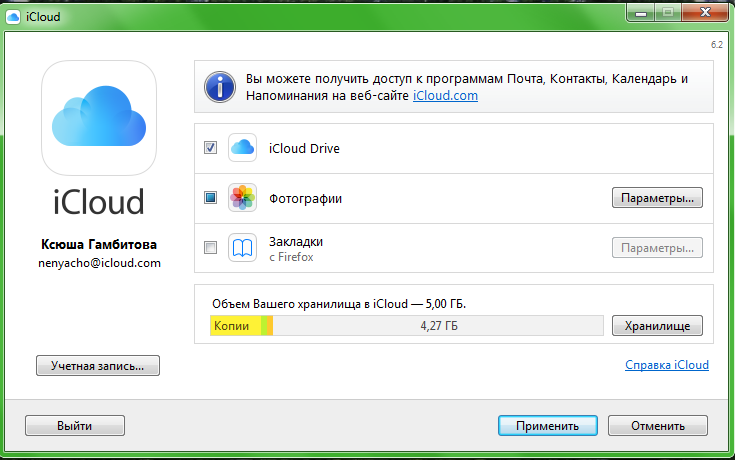
Remarques
Ils fonctionnent exactement de la même manière Remarques. Si vous avez une idée brillante ou si vous avez besoin de dresser une liste de courses, il vous suffit d'ouvrir l'onglet Notes sur votre ordinateur via iCloud Storage. Notez-y tous les croquis et les points nécessaires. Et depuis n’importe où, ouvrez la note sur votre téléphone ou votre tablette.
Pages
Les documents sont très partie importante dans le téléphone d'une personne. Comment iCloud peut-il vous faciliter la vie dans ce cas ?
Vous pouvez créer un document dans Pages sur votre MAC ou sur le site iCloud. Après cela, vous devez ouvrir Pages sur votre iPhone et iCloud affichera tous ces documents. Le plus pratique est que toutes nos modifications peuvent être poursuivies sur le téléphone, puis rouvertes sur l'ordinateur. Ainsi, le travail s'effectue entre différents appareils.
Sauvegardes
Dans le même menu, vous pouvez activer l'enregistrement des sauvegardes sur votre iPhone ou iPad. Des copies seront créées chaque fois que l'appareil est connecté au WiFi et en cours de chargement. Cela fait gagner beaucoup de temps.
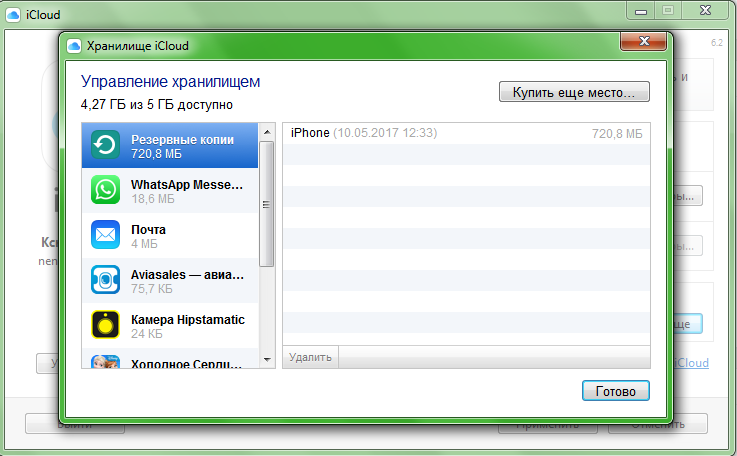
Autre
Non seulement ils fonctionnent de cette façon applications standards, mais beaucoup de ceux que les développeurs ont inclus la possibilité de sauvegarder des données dans iCloud. Vous pouvez également gérer le courrier, le calendrier, les rappels, le trousseau et divers documents.
Espace libre
Dès l'inscription, chaque utilisateur reçoit 5 gigaoctets gratuits pour stocker ses données, fichiers et sauvegardes. Toutes vos photos seront enregistrées sur le stockage iCloud, mais leur taille ne comptera pas dans ces 5 Go.
IMPORTANT! Vous ne pouvez pas stocker plus de 1 000 photos dans iCloud. Lorsque ce nombre est atteint, les anciennes photos seront supprimées.
Si 5 gigaoctets ne semblent pas suffisants, alors pour frais supplémentaires vous pouvez étendre votre stockage. Et une échelle pratique spéciale indique la quantité d'espace libre disponible et la quantité déjà utilisée.
